Averigua cuánto tiempo te queda de batería real en Windows 10 con este truco
¿Crees que el medidor de energía de Windows no funciona? esta es la solución que estás buscando.
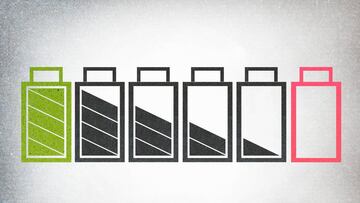
La función de cualquier ordenador portátil es que te lo puedas llevar a donde quieras y trabajar a tus anchas. Pero como le ocurre a todas las baterías, estas se acaban deteriorando con el tiempo y resulta un fastidio saber que tienes que cargarlas cada vez antes. También debes vigilar que el plan de energía es el correcto, porque en alto rendimiento te encontrarás con el gasto más atroz comparado con el economizador.
Hoy te traemos un tema distinto, y es que es posible que en alguna ocasión no te haya aparecido el medidor de energía de Windows 10. Eso es un gran problema porque al final necesitarás saber el tiempo real que tienes para utilizar tu máquina. Si te ha pasado, te enseñamos a arreglar este problema.
Cómo ver siempre el tiempo restante de tu batería
Como te comentábamos, existe una forma de saber cuánto tiempo real te queda de batería. mirando el icono de la pila no vas a solucionar mucho, a menos que sobre él pases el ratón. De este modo te aparecerá un mensaje con el tiempo de uso hasta agotar la energía y el porcentaje aproximado. Este es un método rápido y sencillo, pero en alguna ocasión puede fallarte.
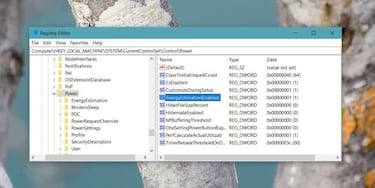
Noticias relacionadas
Para averiguar siempre la batería restante tienes que hacer un punto de restauración manual. ¿Para qué? para toquetear por el Registro. De este modo si algo falla, puedes volver a un punto anterior con los parámetros anteriores. Como si fuera un punto de control de un videojuego que, en este caso, no compromete la integridad del sistema.
Vamos a lo que nos atañe. Lo primero es abrir el Registro y para ello puedes utilizar a Cortana y escribir el comando Regedit. Actívalo con permisos de administrador y acto seguido sigue la siguiente ruta: Computer\HKEY_LOCAL_MACHINE\SYSTEM\CurrentControlSet\Control\Power. Quédate en esta carpeta, aunque haya otras subcarpetas esta es la que te importa. Echa un vistazo en busca de un valor llamado EnergyEstimationDisabled, el cual debes eliminar si es que existe. En caso contrario, en la carpeta que te decíamos, crea un valor DWORD de 32 bits llamado EnergyEstimationEnabled con valor hexadecimal 1. Ahora toca el procedimiento habitual: reiniciar la máquina y ver si los cambios se han ejecutado.